Если вы хотите создать презентацию для мобильных телефонов, вам необходимо изменить макет на вертикальный в Google Slides. Google Slides предназначены для горизонтального ландшафтного отображения. Если вы не измените соотношение, вверху и внизу слайдов на экране дисплея появятся большие полосы. Однако вертикальное слайд-шоу оптимизирует размер экрана.

К счастью, Google Slides позволяет пользователям настраивать размеры слайд-шоу. Читайте дальше, чтобы узнать больше.
Как сделать вертикальные слайды в Google Slides
Google Slides не может переключить настройку с горизонтальной альбомной ориентации по умолчанию на вертикальную книжную. Но, к счастью, вы можете настроить слайды и превратить их в книжную презентацию, выполнив следующие простые шаги:
- Откройте Google Chrome и перейдите в Google Slides.
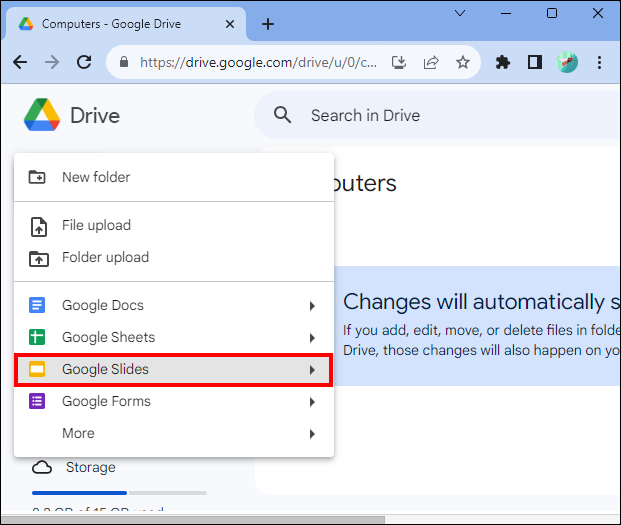
- Выберите новую презентацию. Нажмите меню «Файл» после открытия приложения.
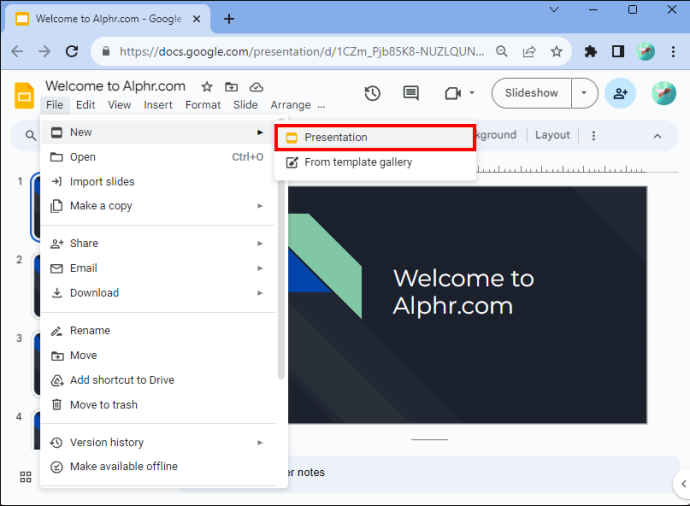
- Нажмите «Параметры страницы» в нижней части раскрывающегося меню.
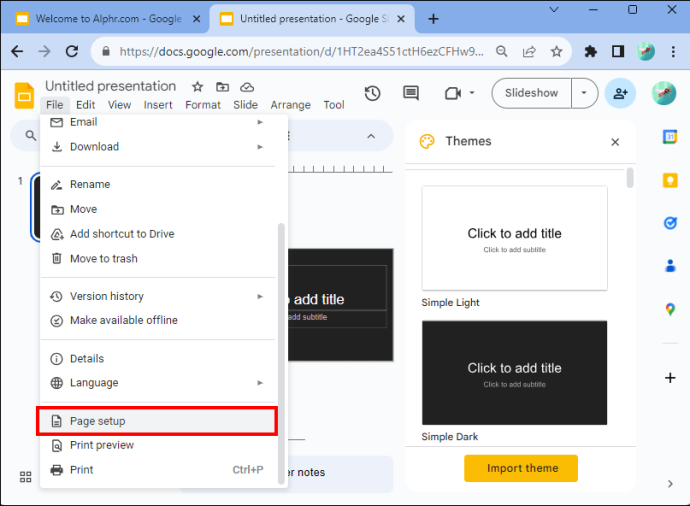
- Появится диалоговое окно. Это позволит вам выбрать один из четырех вариантов. Это стандартный формат 4:3, широкоэкранный (макет) 16:9, широкоэкранный (макет) 16:10 и пользовательская ориентация.

- Вам нужно будет выбрать «Пользовательская ориентация».
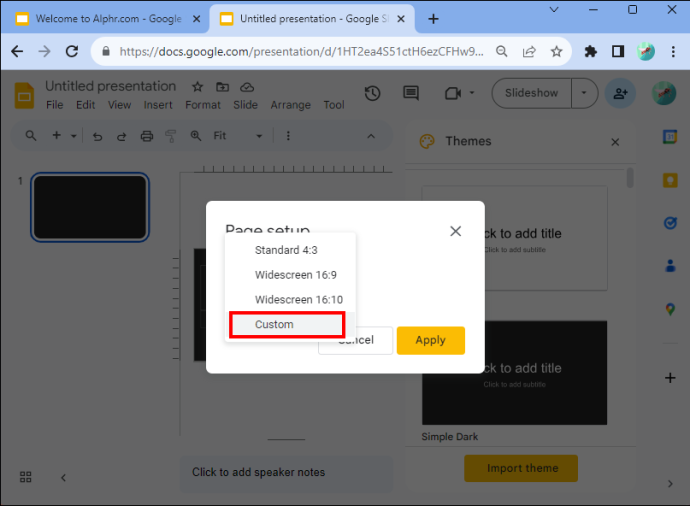
- Обратите внимание, что появляется раскрывающееся меню. В первом текстовом поле введите ширину страницы.
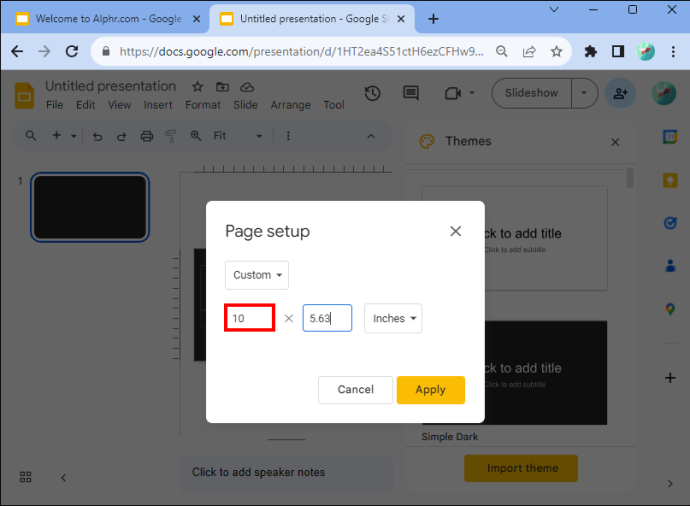
- Введите высоту во втором текстовом поле.
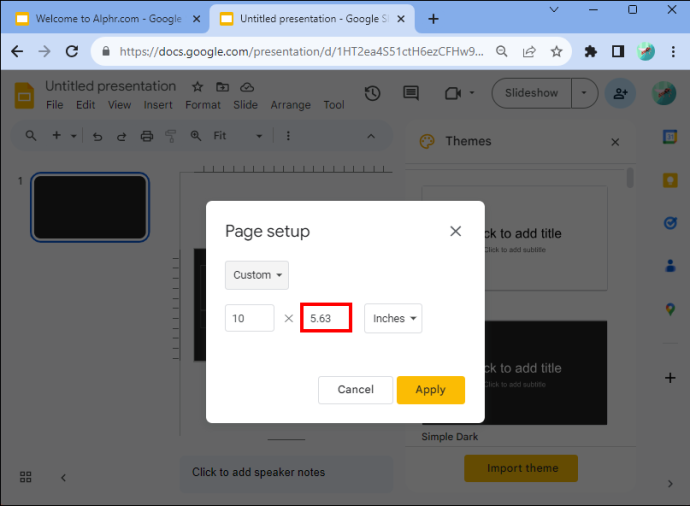
- Обратите внимание, что раскрывающийся список позволяет вам вводить другие измерения, если они вам нужны, например, сантиметры, пиксели и точки.
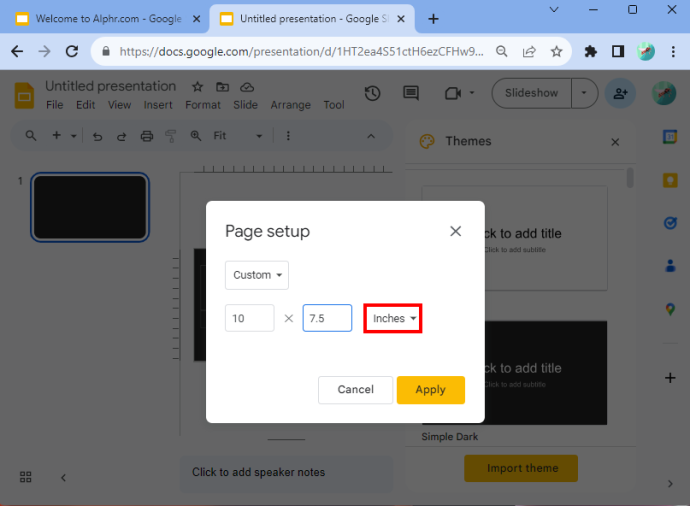
- Когда вы закончите, нажмите «Применить».
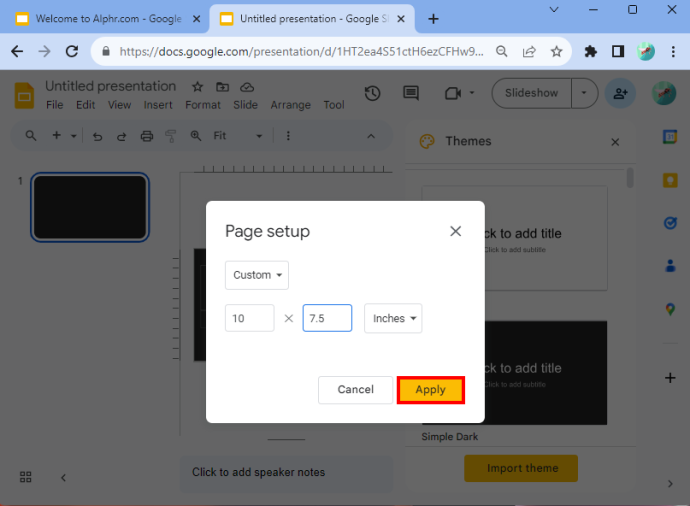
Если вы правильно выполнили эти шаги, ваши слайды будут вертикальными.
как использовать цифровой выход Realtek
Выбор размеров
Если вам нужна помощь в определении размеров, которые нужно ввести, значением по умолчанию будет 10 x 5,62. Но вы можете применить и другие вертикальные размеры: A4 (8,27 x 11,69 дюйма), Ledger (17 x 11 дюймов), Tabloid (11 x 7 дюймов), Letter (8,5 x 11 дюймов) и Legal (8,5 x 14 дюймов). Вы можете ввести эти значения после выбора опции «Пользовательская ориентация».
Таблица ниже также может оказаться полезной, поскольку в ней указаны размеры, наиболее подходящие для типа носителя, на котором можно просматривать слайд-шоу.
| Тип | Соотношение сторон | Пиксели | Сантиметры | Дюймы | Распечатать |
| Экран проектора | 16:9 | 1900×1080 | 25,4×14,9 | 10 х 5,63 | |
| Экран проектора | 9:16 | 1080 х 1920 | 14,29 х 25,4 | 5,63 х 10 | |
| Экран проектора | 16:10. | 1920 х 1200 | 25,4 х 15,88 | 10 х 6,25 | |
| Экран проектора | 10:16 | 1200 х 1920 | 15,88 х 25,4 | 6,25 х 10 | |
| Старые проекторы | 4:3 | 1024 х 768 | 25,4 х 19,5 | 10 х 7,5 | Да |
| Старые проекторы | 3:4 | 768 х 1024 | 19,05 х 25,4 | 7,5 х 10 | Да |
| Для печати | А4 | 1920 х 1357 | 29,7 х 21,0 | 11,69 х 8,27 | Да |
| Для печати | А4 | 1357 х 1920 | 21,0 х 29,7 | 8,27 х 11,69 | Да |
Переменные в таблице и форматы букв помогут вам сделать оптимальный выбор.
Используйте опцию «Настоящее», чтобы увидеть опыт
Помните, что в некоторых случаях результат может вас не полностью удовлетворить даже после использования размеров, указанных в таблице выше. Например, из-за примененных вами размеров презентация может выглядеть тонкой. Если вам это не нравится, вы можете вернуться к настройке страницы и ввести новые размеры. Это позволит вам повозиться, пока не найдете то, что вас устраивает.
Вы также можете воспользоваться опцией презентации, которую Google предлагает пользователям. Его можно найти в разделе меню Google Slides. Откроется раскрывающееся меню. Вверху находится опция «Присутствует». Если вы нажмете на нее, вы увидите, что будут делать члены вашей аудитории во время слайд-шоу. Представляя слайд-шоу, вы должны лучше понять, какие размеры следует использовать при создании презентации.
Как вернуть экран Google Slides в горизонтальное положение
Если вам нужно переключить Google Slides обратно в горизонтальное положение, вы тоже можете это сделать.
- Вам нужно будет перейти к документу Google Slides.
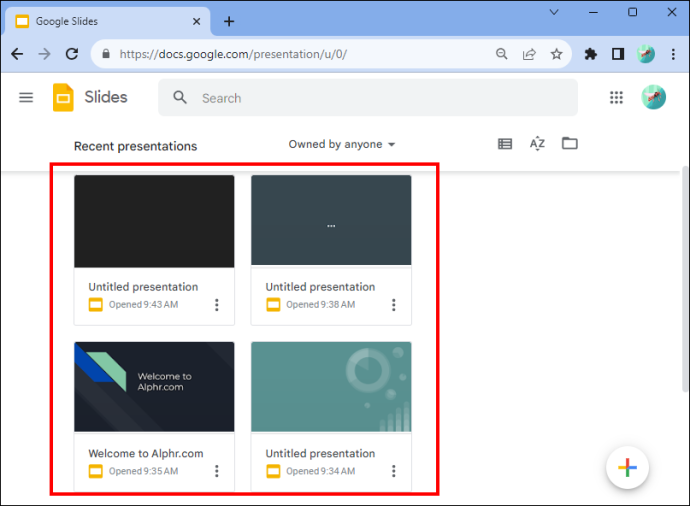
- Перейдите в «Файл» и нажмите «Параметры страницы». Вы найдете это в нижней части раскрывающегося меню.
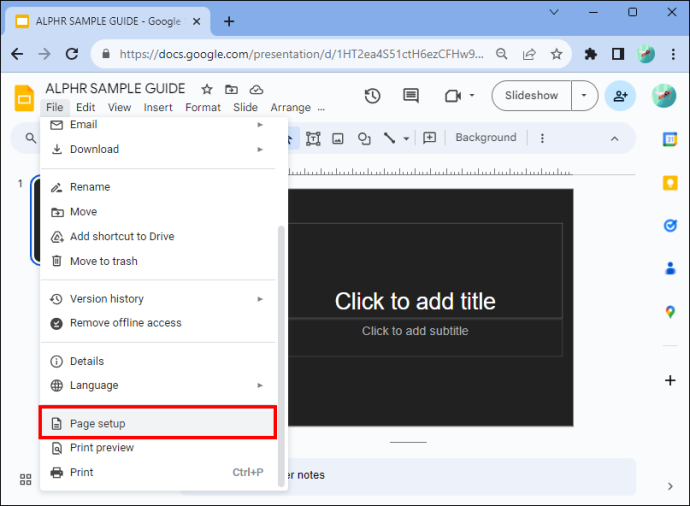
- Выберите «Пользовательская ориентация». Стандартная настройка Google Slides — «Широкоэкранный формат 16:9».
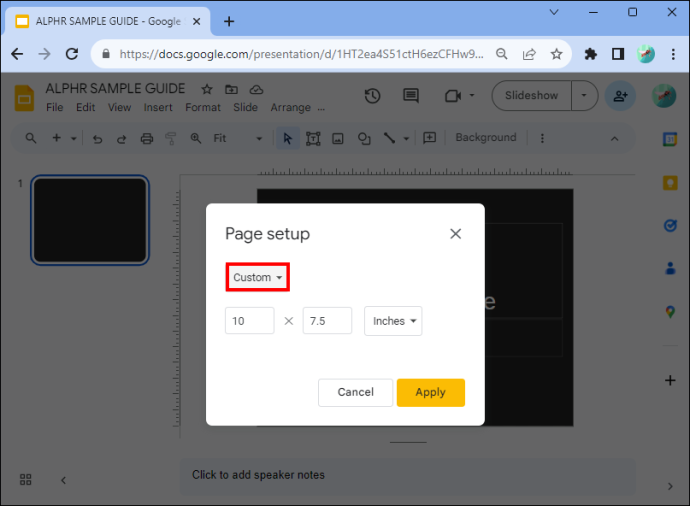
- Нажмите на кнопку «Применить».
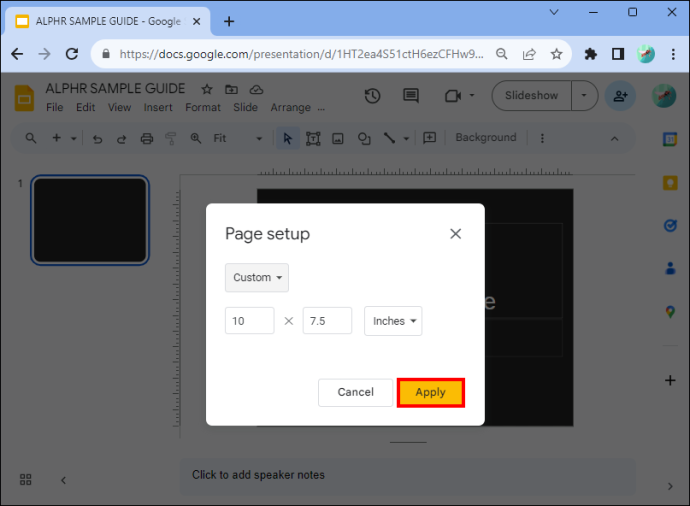
Вот и все! Вы успешно переключили настройку обратно в горизонтальное положение.
Преимущества изменения слайдов на вертикальные
Есть несколько причин, по которым вам следует делать слайды вертикальными. Во-первых, многие люди просматривают презентации на своем телефоне, который расположен в вертикальном формате. Кроме того, это позволяет вам проявить больше творчества. И это удобный вариант, если вы хотите распечатать презентацию, добавить таблицы, диаграммы или информационные графики. С другой стороны, результаты с большим количеством текста больше подходят для портретной ориентации.
Еще одна причина, по которой вам следует переключиться на вертикальный формат, заключается в том, что создание информационного бюллетеня больше подходит для чтения, чем для горизонтального. Он не только выглядит лучше, но его легче держать в руках, если вы его распечатаете. Хотя плакаты иногда выглядят лучше в вертикальном формате. Попробуйте и посмотрите, сработает ли это для вас. Примите во внимание то, что вы делаете, и определите, подходит ли вертикальная ориентация для вашего дизайна презентации.
Часто задаваемые вопросы
Можете ли вы изменить ориентацию отдельных слайдов?
В презентации нельзя размещать одни слайды горизонтально, а другие вертикально. Изменение ориентации отдельных слайдов в настоящее время недоступно в программе. Однако вы можете изменить ориентацию фотографии или другого объекта, добавленного в слайд-шоу.
Каковы преимущества Google Slides?
Доступ к Google Slides быстрый и простой (и бесплатный), если у вас есть учетная запись Google. Если у вас нет учетной записи, вы можете зарегистрироваться в кратчайшие сроки. Но предположим, что ваша презентация представлена в PowerPoint, и вы хотите использовать Google Slides. Не волнуйся. Вы можете сделать это всего за несколько быстрых шагов. Просто конвертируйте PowerPoint в Google Slides, и все готово.
Макет слайдов Google
Хотя нет кнопки, позволяющей автоматически менять ландшафт, выполнив несколько шагов, вы можете легко переключаться между горизонтальным и вертикальным режимами. Вам следует выбрать вертикальный макет, если вы распечатываете презентацию или вам необходимо, чтобы дисплей был доступен для просмотра на мобильных устройствах. Информационные бюллетени и плакаты также могут потребовать использования вертикального макета. Теперь вы понимаете, как настроить вертикальную ориентацию презентации в Google Slides, и они вас не остановят.
Вы когда-нибудь меняли макет в Google Slides? Помогли ли вам советы и рекомендации из этой статьи? Дайте нам знать в комментариях ниже.









